WebEx meeting gebruiken in een Teams Room
Wil je een WebEx meeting in een Teams Room bijwonen? Geen probleem! Er zijn verschillende manieren om dit te doen.
Je kunt bijvoorbeeld de meeting boeken vanuit je eigen agenda met behulp van de WebEx add-in.
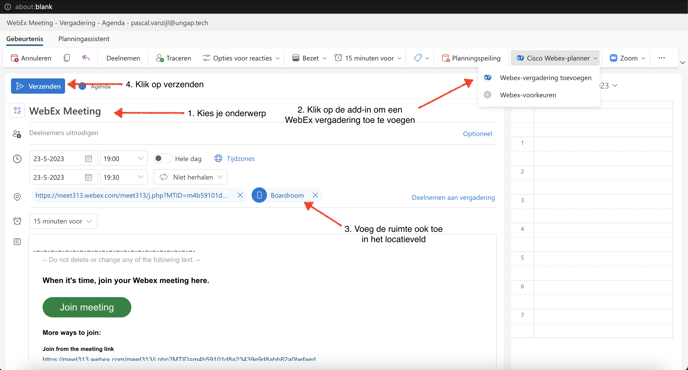
Het is belangrijk dat je eerst de WebEx meeting toevoegt en daaropvolgend de ruimte toevoegt in het locatie-veld. Doe je dit andersom de zal de WebEx link (die ook in het locatie-veld komt) de ruimte verwijderen waardoor hij niet naar de ruimte doorgestuurd wordt.
Als dit gelukt is dan zul je de meeting netjes op de room controller terug zien met een WebEx logo.
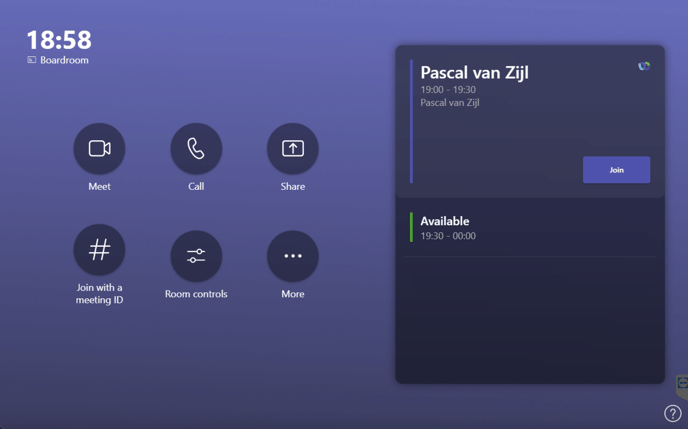
Maar als je liever lui dan moe bent, kun je ook gewoon wachten tot externe partijen je uitnodigen voor een WebEx meeting en deze vervolgens doorsturen naar de Teams Room. 😉
Het is belangrijk om te weten dat het gebruik van WebEx meetings in Teams Rooms naadloos en probleemloos kan verlopen. Probeer het zelf uit en ontdek hoe gemakkelijk het kan zijn om vanuit de Teams Room deel te nemen aan WebEx meetings.
Let op: Zorg ervoor dat de settings op de resource en de hardware juist zijn ingesteld voor een optimale ervaring.
Check hier hoe je de resource settings voor 3rd party meetings instelt.
Check hier hoe je de hardware settings voor 3rd party meetings instelt.
